适用于:iPhone XS/XS Max/XR, iPhone X, iPhone 8/8 Plus, iPhone 7/7 Plus, iPhone 6/6s或iOS 11/10/9/8的其他iPhone/iPad
说到将音乐从Windows 10传输到iPhone,你有两种选择。首先,使用iTunes将你的音乐从电脑同步到iPhone上。这是苹果提供的默认传输方式,但它会删除你在iPhone上的所有当前数据。如果这不是您想要的,您可以使用EaseUS MobiMover来完成工作。不需要iTunes或互联网。它所需要的只是一台Windows 10电脑和你的设备。要了解更多细节,您可以阅读这个分步说明。
- 选项1。一种快速简便的方法将音乐从Windows 10传输到iPhone
- 第二个选项。用iTunes从Windows 10同步音乐到iPhone
- 额外的小费。如何将音乐从iPhone传输到Windows 10
选项1。一种快速简便的方法将音乐从Windows 10传输到iPhone
作为一个多功能的iOS数据传输工具例如,EaseUS MobiMover可以帮助你将音乐、照片、视频、联系人、消息和更多其他文件从Windows 10传输到iPhone,反之亦然。它的速度非常快,大约每秒30米,这意味着你每秒可以传输5-8首歌。显然,它的速度足以传输大文件,尤其是在电脑和iOS设备之间或两个设备之间传输媒体文件。例如,你可以将照片从电脑传输到iPhone只需点击一下。
除了传输速度快,易于使用是这个应用程序的另一个伟大的特点。只需三步,你就可以在电脑和iOS设备之间移动你所有的音乐。毫无疑问,这个功能对于电脑新手来说是很好的。
除此之外,它还有许多额外的功能,如iOS数据管理、视频下载和iOS屏幕解锁,值得探索。现在,你可以把它下载到电脑上,然后开始把音乐从Windows 10传输到iPhone上。
步骤1。将iPhone连接到Windows 10电脑上,然后启动EaseUS MobiMover。
通过点击程序上的“允许”并点击iPhone上的“信任”,即可启用EaseUS MobiMover访问您的iPhone。
选择“PC到手机”传输方式,点击“选择文件”继续。

步骤2。浏览以选择电脑上已保存的音乐,然后按“打开”继续。

一步3.确认选定的音乐文件在您的电脑上,并点击“传输”开始传输音乐文件从Windows 10电脑到您的iPhone。
当这个过程完成后,进入iPhone上的音乐应用程序检查文件。

第二个选项。用iTunes从Windows 10同步音乐到iPhone
在电脑和iPhone之间同步音乐是另一种传输音乐的方式。但是这样的话,你只能转让购买的音乐,非购买的歌曲不包括在内。更糟糕的是,同步数据将取代所有当前数据。如果不想丢失数据,那么可以使用选项1或备份你的iPhone在使用此方法之前。
步骤1.在电脑上启动iTunes。然后用USB线将你的iPhone、iPad或iPod touch连接到电脑上。
步骤2.点击设备按钮(位于窗口左上方的iPhone),然后点击左侧菜单中的“音乐”。如果iTunes无法连接iPhone,请检查以下解决方案修复了“iTunes无法连接iPhone”的问题。问题。
步骤3.在右侧页面,勾选“同步音乐”旁边的方框。(如果需要,可以对电影、电视节目和照片重复此过程)
步骤4.然后,点击“应用”>“同步”。之后,所有的音乐都会同步到你的iPhone上。
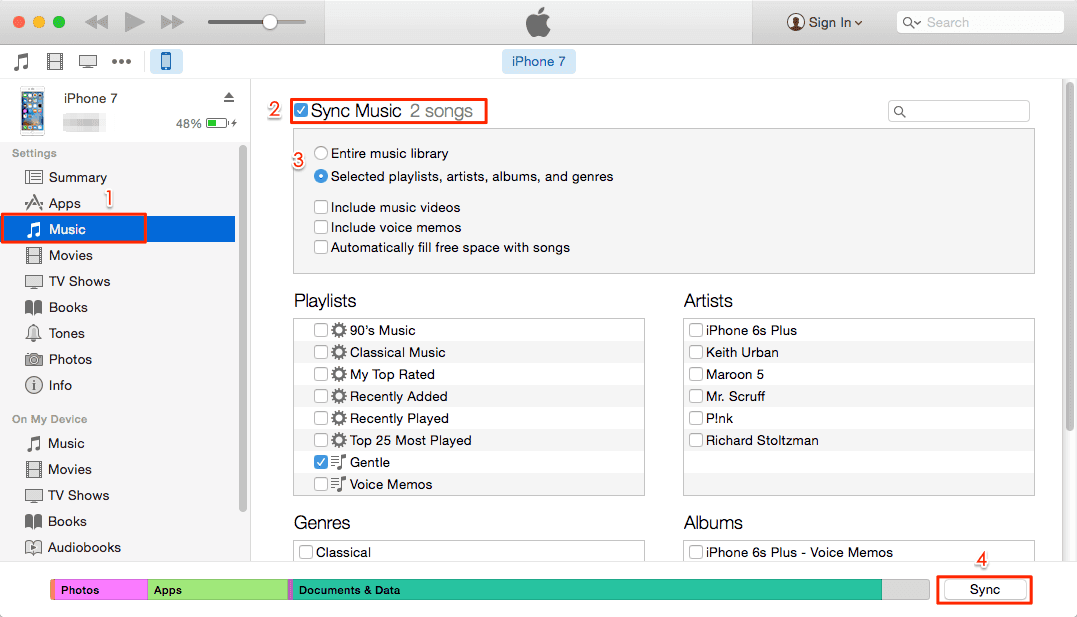
额外的小费。如何将音乐从iPhone传输到Windows 10
如上所述,MobiMover可以让你在iOS设备和Windows电脑之间传输文件,这意味着你不仅可以从Windows 10导入音乐到iPhone,还可以从iPhone传输歌曲到Windows 10电脑。按照下面的步骤学习如何在几分钟内做到这一点。
步骤1。将您的iPhone连接到Mac/PC并运行EaseUS MobiMover >在您的设备上点击“信任”以允许此程序访问您的iPhone >选择“内容管理”>单击“音频”>选择“音乐”继续。

步骤2。点击“音乐”在你的iPhone b>选择所需的音乐文件点击右上角的“设置”在你的电脑上选择一个安全的位置来保存这些文件。
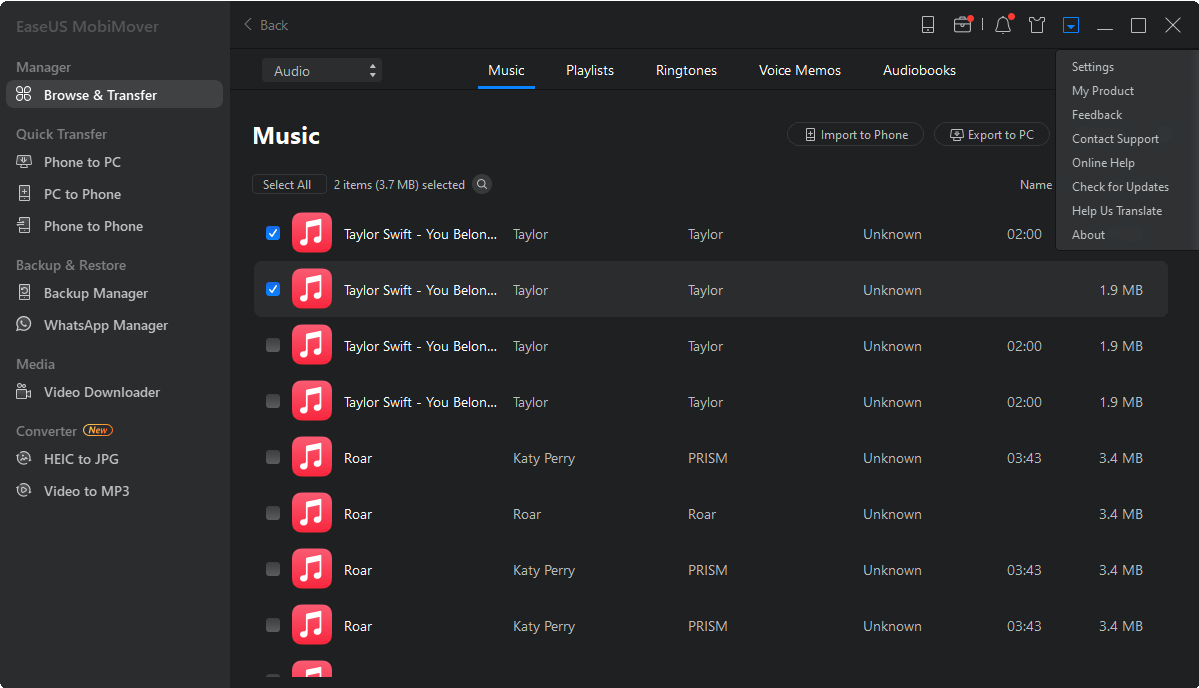
步骤3。点击“传输到PC”,开始传输过程。当传输过程完成后,您可以在计算机上检查和播放传输的音乐文件。

底线
iTunes和EaseUS MobiMover都可以用来将音乐从电脑传输到iPhone上。无论您的计算机运行的是Windows 10还是其他版本,您都可以使用上述两种方法将歌曲从计算机移动到iPhone 6/7/8/X或iPhone XR/XS/XS Max。在这两个选项中,选项2更好,因为它可以传输购买和非购买的音乐。更重要的是,它不会删除iPhone上的任何内容。
这个页面有用吗?
相关文章
![作者图标]() 米拉/ 2023年4月18日
米拉/ 2023年4月18日![作者图标]() 米拉/ 2023年4月18日
米拉/ 2023年4月18日![作者图标]() 米拉/ 2023年4月21日
米拉/ 2023年4月21日![作者图标]() 米拉/ 2023年4月18日
米拉/ 2023年4月18日

